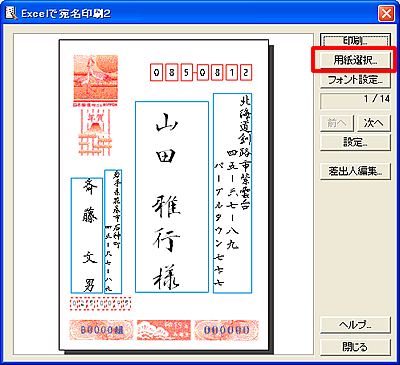|
|
|
|
 |
印刷用紙を変更するには? |
|
|
 |
文書番号 |
xl2201 |
|
 |
更新日 |
2011年10月04日 |
|
| 1 |
Excelを起動し、宛名印刷を行いたい住所録データを入力しているExcelファイルを開きます。 |
| 2 |
Excel画面のメニューに表示されている 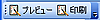 の[プレビュー]ボタンをクリックします。 の[プレビュー]ボタンをクリックします。
※Ecxel2007をご使用の場合は、[アドイン]の中に[宛名印刷:プレビュー]ボタンがあります。 |
|
 |
参考 |
|
|
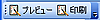 が表示されていない場合は、[表示]-[ツールバー]の中にある「宛名印刷」
にチェックを付けると表示されます。 が表示されていない場合は、[表示]-[ツールバー]の中にある「宛名印刷」
にチェックを付けると表示されます。 |
| 3 |
「Excelで宛名印刷2」画面が表示されますので、[用紙選択]ボタンをクリックします。 |
| 4 |
「用紙フォームの選択」画面が表示されます。
用紙レイアウト一覧から使用したい印刷用紙を選択し(1)、[決定]ボタンをクリックします(2)。 |
|
 |
参考 |
|
|
| ご使用の「筆まめ」と同じ種類の用紙が選択できます。 |
| 5 |
「Excelで宛名印刷2」画面に戻り、選択した印刷用紙が表示されます。
選択した用紙で印刷を行う場合は[印刷]ボタンをクリックします。 |
| 6 |
「宛名印刷」画面が表示されます。
印刷範囲を設定し(1)、[印刷開始]ボタンをクリックします(2)。 |
|
|
|
 |
参照 |
|
|
|